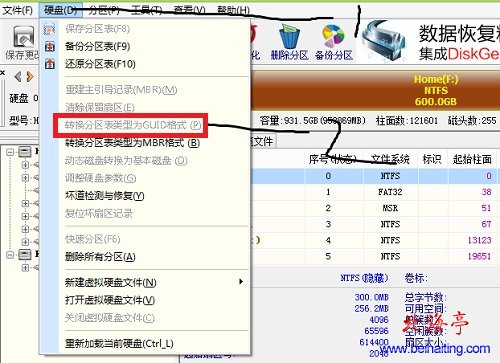|
如何将硬盘转换成GPT格式,MBR转换GPT图文教程 很多朋友听说GPT格式支持大硬盘(对于普通用户意义不大,谁会装2T以上硬盘呢?),再有人说UEFI+GPT安装Win8,对于机械硬盘有一定优势,就想尝试下降硬盘转换成GPT格式,为此小编给大家准备了无损转换MBR转换GPT图文教程,希望对朋友有所帮助,首先提醒朋友们,先要看好温馨提示内容! 温馨提示: 1、进行下述操作前,请确认主板支持UEFI启动。 2、转换分区格式完成后,会出现蓝屏死机现象,操作前建议备份硬盘数据 操作方法: 第一步、打开DiskGenius专业版软件(没有的点击去下载),点击选中我们需要进行格式转换的分区, 第二步、点击“硬盘”菜单,下载菜单中选择“转换分区表类型为GUID格式(P)”,软件会自动进行接下来的操作,就不用我们管了!
上图中“转换分区表类型为GUID格式”为灰色不可选,是因为转换成功后,才进行的截图。 MBR转换GPT图文教程的内容,希望对苦苦寻找如何将硬盘转换成GPT格式答案的朋友们有所帮助! (责任编辑:IT信息技术民工) |